티스토리 뷰
윈도우10 프로그램 제거 방법
@!@## 2022. 7. 16. 03:31
윈도우10 프로그램 제거 방법
반가워요. 오늘 이 시간에는 윈도우10에서 여러분들이 인스톨를 해두었던 프로그램들을 선택적으로 삭제를 시키는 방법에 대해서 설명을 해드리도록 할 거에요. 윈도우의 인터페이스가 많은 변화가 있었네요.

가장큰 변화는 윈도우8이었네요. 윈도우8부터는 타일UI가 접목이 되어지게 되면서 많은 사람들에게 혼란을 주게 되었어요. 그래서 근래 윈도우10이 나오면서 다시 윈도우7처럼 스타일이 바뀌게 되었어요. 시작버튼이 생기게 되었군요. 자 그럼 이 버튼을 사용을 하시고 윈도우10 프로그램 제거를 해보는 방법으로 안내를 해보도록 할텐데요.
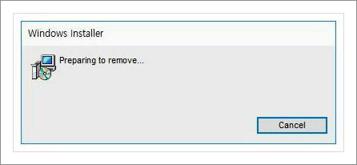
윈도우10에는 하단부분에 검색을 할수가있는 검색창이 있네요. 이 위치에 먼저 '제어판'이라고 입력을 해서 찾아주셔야합니다. 그럼 위에 보여 지시는것처럼 나오게 될겁니다.

제어판을 입력해서 들어가주었으면 큰 카테고리가 보여질겁니다. 이곳에서 '프로그램'을 클릭을 해보세요.
이 위치에 들어가셔서 설치되어있는 프로그램 리스트를 확인을 해볼수가 있거든요.

위에 보이시는것 처럼 리스트가 나오게 되어 지실 겁니다. 이중에서 방문자님들이 삭제를 하고자 하는 프로그램을 선택을 한다음에 마우스우눌러주십시요. 그리고 나서 '제거'를 클릭해 보면 됩니다.

그럼 위에보여 지는것처럼 제거를 한다라고 안내메시지가 나오게 될 텐데요. 예를 눌러주게 되어지면 설치 하셨던 프로그램이 제거가 시작이 되시게 되실텐데요. 그러나, 포터블 형태로 설치하셨다면 리스트에 안보일수 있습니다.

정상적으로 인스톨가 되어지게 되었던 프로그램이라면 이러한 방법으로 윈도우10 프로그램 제거가 진행이 되어지게 될 건데요. 필요치않은 프로그램이 많아지면 느려지니 가끔 한번씩 점검을 하시고 정리를 하셔야할듯할게요.

